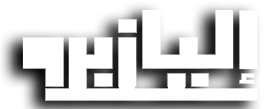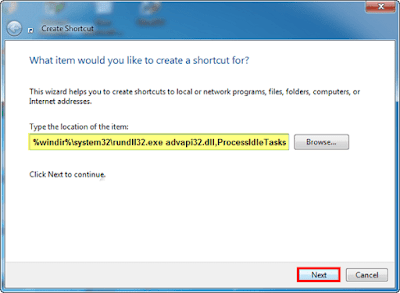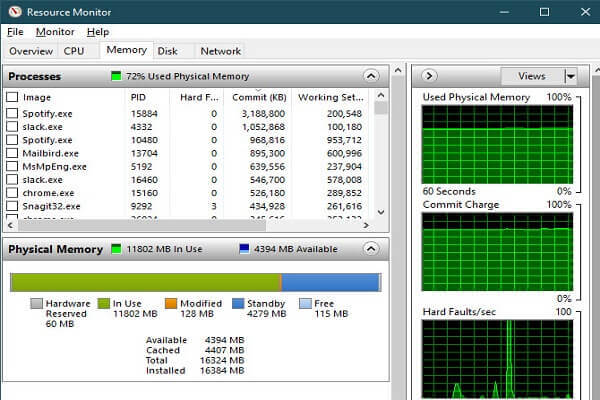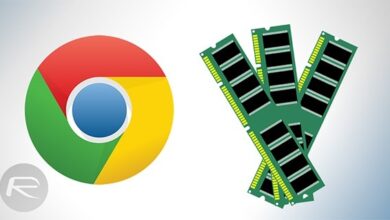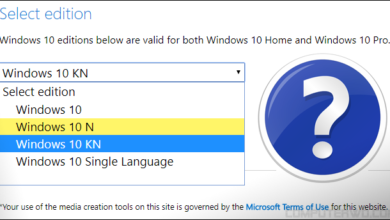حل مشكل بطئ الحاسوب بعد إستخدامه لوقت طويل من الزمن
السلام عليكم ، مرحبا بكم في درس جديد على الياس برو ، والذي سنتعرف فيه الى طريقة رائعة للغاية تمكن من حل مشكلة بطئ الحاسوب بعد إستخدامه لوقت طويل من الزمن وذلك فقط بالإستعانة بأحد الخواص الموجودة في نظام ويندوز . إذن ماهي هذه الخاصية ?
تدعى الخاصية ب rundll32.exe ولعلك سمعت عنها وهي أحد مكونات نظام ويندوز وتعتبر عملية تنفذ DLL وتضع مكتباتها في الذاكرة بحيث يمكن استخدامها من قبل التطبيقات بشكل أكثر كفاءة. هذا البرنامج مهم للتشغيل المستقر والآمن لجهاز الكمبيوتر الخاص بك ، ويجب عدم إنهائه. باختصار ، فإنه يؤدي إلى تنفيذ ملفات DLL. منذ بدء تشغيل ملف DLL مباشرة ، وهذا يجعل عملية rundll.exe حاسمة. إذا قمت بتعطيل عملية rundll.exe فلن تتمكن من تشغيل أي تطبيق على النظام.
المهم نعود إلا موضوعنا وكيف يمكنك تسريع الحاسوب وإنعاشه من جديد بعد إستخدامه لوقت طويل من الزمن دون إعادة تشغيله ولتستمر في عملك بدون مشاكل .. وذلك فقط بعملية rundll.exe والتي تمكنك من عمل انعاش للرام بشكل كامل ، ولعمل ذلك فقط تابع الخطوات التالية :
الخطوة الأولى :
انقر بزر الماوس الأيمن فوق سطح المكتب واختر جديد ثم انقر فوق الاختصار.
الخطوة الثانية :
اكتب الكود التالي في الخانة الموافقه له :
الخاصة بنوافذ 32 بت :
%windir%system32rundll32.exe advapi32.dll,ProcessIdleTasks
الخاصة بنوافذ 64 بت :
%windir%SysWOW64rundll32.exe advapi32.dll,ProcessIdleTasks
الخطوة الأخيرة :
انقر فوق التالي. اكتب اسم الملف الذي ترغب فيه. ولتنظيف ذاكرة الوصول العشوائي ، انقر نقرًا مزدوجًا فوقه كلما احتجت إلى انعاش الرام أو عندما تحس أن حاسوبك أصبح بطيئا.